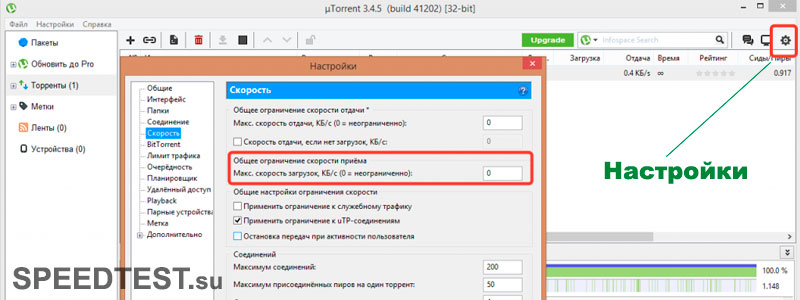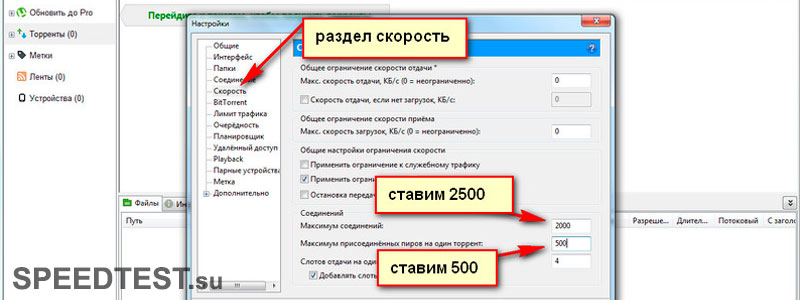Как улучшить скорость загрузки
Скорость загрузки в uTorrent
Как повысить скорость закачки файлов с помощью uTorrent?
Ниже опубликован ряд рекомендаций по оптимизации пропускной способности торрент-клиента с сетью и ускорению загрузки входящего трафика на ваш ПК:
1. Шифрование протокола
Включение опции шифрования часто может послужить отправной точкой для расширения канала входящего потока данных. Подробней о том, как работает эта технология, какие основные механики процесса шифрования в общем, и как его включить, вы можете прочесть в нашем материале, посвященном этой особой тематике.
2. Расширение пропускной способности канала
Этот способ в ряде случаев может привести к обратному результату, то есть к уменьшению скорости закачки контента, однако на практике это случается крайне редко.
3. Оптимизация дополнительных настроек
Этот способ требует некоторой усидчивости и внимания, однако если вы в точности повторите ту же самую последовательность действий, это непременно окажет должный эффект.
Данный раздел содержит список расширенных параметров торрент-клиента. Однако модификация указанных в нашем описании значений если и повлияет на общую стабильность и эффективность работы uTorrent, то только в положительном ключе.
Данный параметр позволяет использовать несколько соединений с одного IP-адреса
4. Увеличение количества сидеров
Чем больше активных сидеров у каждого индивидуального торрента, тем выше будет скорость его закачки. Если у вас есть возможность поискать тот же самый торрент-файл на другом трекере, где будет больше активных сидеров, и скачать его оттуда, непременно сделайте это. Подробную информацию о том, что такое сидеры (или сиды), и как они влияют на процесс скачивания контента, вы можете найти вот здесь.
Чтобы узнать, сколько сидеров у загружаемого вами в данный момент файла, щелкните на соответствующий торрент в списке загрузок, и изучите колонку “Сиды” на вкладке “Трекеры” в окне свойств выбранного торрент-файла.
5. Настройки очередности
Если активный торрент содержит несколько файлов, то все они загружаются одновременно, и пропускная способность канала распределяется по всем ним равномерно, в произвольном порядке. Это не слишком удобно, поскольку приходится дожидаться полной загрузки всех составляющих компонентов торрента. Разумеется, если мы установим в параметрах клиента загрузку всех составляющих торрента поочередно, это позволит использовать первые загруженные файлы торрента еще до того, как будет завершена загрузка следующих частей.
Чтобы установить единовременную закачку лишь одного файла в любой момент времени:
6. Переадресация портов
Переадресация портов позволяет обойти ограничения, накладываемые на загрузку файлов брандмауэром, а также выполнить подключение к сидам напрямую, без использования промежуточных серверов и веб-ресурсов.
Чтобы проверить настройки переадресации входящих соединений:
7. Обеспечение приоритета
По умолчанию, после инсталляции Windows присваивает клиенту uTorrent обычный приоритет. Стоит задать утилите более высокий приоритет, чтобы система выделяла продукту больше аппаратных ресурсов и расширенную пропускную способность:
8. Неполадки с Wi-Fi
Если вы используете Wi-Fi соединение, скорость передачи данных может быть не слишком высокой (особенно если в данный момент времени к сети подключено достаточно много устройств). Попробуйте подключить компьютер к маршрутизатору напрямую, с помощью проводного Ethernet-соединения. Это наверняка позволит повысить скорость загрузки контента и расширит пропускную способность канала.
Каждый из этих советов должен обеспечить пусть небольшой, но заметный прирост производительности при закачке торрентов с трекера, а в совокупности все эти меры могут обеспечить солидный скачок в скорости.
Как ускорить интернет и сделать его намного быстрее: 11 вариантов
Всем привет, с вами на связи Бородач! Все нижеперечисленные способы я проверил на своем компьютере и уверен в их работоспособности. Но нужно понимать, что повышение скорости произойдет только в пределах значения заявленного от провайдера.
Для тех, у кого есть сильная просадка в скорости, потеря пакетов, резкое повышение пинга в играх – я подготовил хорошие способы исправить это недоразумение. В статье мы сегодня поговорим про то, как увеличить скорость интернета. Если у вас будут какие-то вопросы или дополнения, то обязательно пишите в комментариях.
От чего может падать скорость интернета
Все эти проблемы мы постараемся решить. После этого должно произойти увеличение скорости интернета до максимума.
Способ 1: Редактор групповой политики
Увеличить скорость передачи данных можно с помощью специальных настроек через групповую политику.
Способ 2: Реестр
Можно попробовать произвести разгон и увеличение интернета через параметры реестра.
Способ 3: Отключение лишних служб
Если после ускорения интернета скорость скачки или пинг в играх сильно повышается, то это может указывать на службы, которые могут работать в фоновом режиме и забивать трафик. Особенно это касается обновления самой системы.
Такой вариант способен вырубить автоматическое обновление на «семерке», но в Виндовс 10 такое не прокатит, так как оно через какое-то время включится снова. Поэтому идём на более детальную инструкцию вот сюда.
Способ 4: Параметр COM порта
Очень круто помогает не только немного улучшить связь на обычном интернете, но также при подключении через aDSL и 3G/4G модемы чуть улучшить подключение.
Способ 5: Установка DNS
Данный способ не совсем ускорит интернет, но он позволить более быстро получать ответ от доменных серверов. Как вы знаете при подключении к любому сайту мы чаще всего используем URL адрес, которые состоит из привычного для нас имени. DNS сервера позволяют преобразовывать данные имена в IP и отсылают нас на нужный сервер.
От скорости самого DNS сервера, а также от того, где он находится, зависит скорость загрузки сайтов. Советовать какие-то определенные DNS я не буду, тут нужно пробовать и тестировать каждый. Я всего лишь приведу список самых популярных.
| Название сервера | DNS 1 | DNS 2 |
| 8.8.8.8 | 8.8.4.4 | |
| Яндекс (Обычный) | 77.88.8.8 | 77.88.8.1 |
| Яндекс (Безопасный) | 77.88.8.88 | 77.88.8.2 |
| Яндекс (Семейный) | 77.88.8.7 | 77.88.8.3 |
| Cloud Flare | 1.1.1.1 | 1.0.0.1 |
| OpenDNS | 208.67.222.222 | 208.67.222.220 |
| OpenDNS (Семейный) | 208.67.222.123 | 08.67.220.123 |
| Comodo Secure DNS | 8.26.56.26 | 8.20.247.20 |
| Level 3 | 209.244.0.3 | 208.244.0.4 |
| OpenNIC | 46.151.208.154 | 128.199.248.105 |
| Dyn | 216.146.35.35 | 216.146.36.36 |
| SafeDNS | 195.46.39.39 | 195.46.39.40 |
| DNS.Watch | 84.200.69.80м | 84.200.70.40 |
А теперь по поводу того, как выбрать самый быстрый DNS. Можно основываться на обычном отклике. Открываем командную строку (Win+R=cmd). Далее вводим команду «ping» и через пробел вводим IP адрес выделенного DNS сервера.
В моем случае отклик у «8.8.8.8» меньше чем у «1.1.1.1». Вам же нужно сделать собственный тест, так как у каждого могут быть разные показатели. Они также зависят от местоположения абонента. Например, для жителей Москвы лучше всего подойдут ДНС «1.1.1.1», но для жителей Дальнего Востока – «8.8.8.8». Лучше протестировать каждый DNS в отдельности.
Для изменения DNS нужно:
Способ 6: Настройка сетевой карты и Wi-Fi модуля
Можно попробовать улучшить качество соединения через детальные настройки сетевого оборудования на вашем ПК.
Устанавливаем параметр «Speed & Duplex (Скорость и дуплекс)» как «100Mbps Full Duplex (100 Мбит/с дуплекс)».
ПРИМЕЧАНИЕ! Помогает также увеличить скорость отдачи при её сильном снижении.
Включаем (Enabled) свойство «802.11n Mode».
Способ 7: Настроить и обновить ОС роутера (маршрутизатора)
Если у вас интернет идет через роутер, то можно выполнить несколько стандартных действий. Для начала вам нужно зайти в настройки маршрутизатора. Для этого вбиваем IP или DNS адрес в адресную строку браузера. Далее вводим логин и пароль.
ПРИМЕЧАНИЕ! Если у вас есть проблемы со входом в маршрутизатор, то смотрим инструкцию тут.
Покажу на примере роутера TP-Link, но на деле все делается у всех одинаково. Самое главное найти раздел беспроводной сети, который может называться как: «Wi-Fi», «Беспроводной режим», «2.4 ГГц».
Если у вас двухдиапазонный роутер (с поддержкой сразу двух частот 2,4 ГГц и 5 ГГц), то я вам советую использовать именно частоту 5 ГГц, так как у неё куда больше пропускная способность. Также данная частота более помехоустойчивая. Но есть и один минус – радиус действия у неё не такой большой. Данная частота отлично подходит для игр.
Если же вы не видите частоту 5 ГГц, то значит у вас стандартный маршрутизатор с поддержкой одной частоты – 2,4 ГГц. Для её настройки установите вот такие параметры:
В том же разделе «Беспроводного режима» проверьте, чтобы по Wi-Fi к вам не были подключены соседи. Для этого посмотрите статистику беспроводных подключений. Если вы не можете найти данный пункт, или все же обнаружили злоумышленника и хотите его отключить – то смотрим инструкцию тут.
Следующее, что нужно сделать – обновить систему на интернет-центре. Для этого находим нужный раздел и производим обновление. В некоторых аппаратах достаточно будет просто нажать на кнопку обновления. А на некоторых, как у меня, нужно будет скачать файл обновления с официального сайта производителя. Далее выбираем файл и нажимаем кнопку «Обновить».
ПРИМЕЧАНИЕ! Инструкцию по обновлению вы можете поискать на нашем портале.
Способ 8: «Ускоритель сети» SG TCP Optimizer
Скачиваем и запускаем программу от имени администратора. Устанавливаем галочку на значение «Optimal». После этого нажимаем «Apply Changes».
Далее вы увидите, какие изменения вносит программа для оптимизации. Нажимаем «ОК» и перезагружаем компьютер. Конфигурация программы поможет немного усилить загрузку и отдачу пакетов через интернет.
Способ 9: Обновить драйвера на сетевую карту и Wi-Fi адаптер
Поэтому поводу у нас есть отдельные инструкции:
ПРИМЕЧАНИЕ! Не смотрите, что инструкции писали под ОС Windows 7 – они подходят для 8 и 10
Способ 10: Профилактические действия
Если заявленная цифра от провайдера вас не устраивает, и вы хотите повысить скорость интернета до нужного параметра, то возможно у вас в системе есть определенные проблемы. Сейчас мы пройдемся по каждой.
ВНИМАНИЕ! Некоторые вирусы также могут сидеть в автозагрузке, так что убираем и выключаем все подозрительное.
Способ 11: Последний
Если вы используете не оптоволокно, а мобильный, спутниковый или DSL интернет, то просадка скорости будет постоянно, так как данные подключения являются не такими стабильными как хотелось бы. Самый идеальный вариант – это оптоволокно.
Для жителей загородных домов, которые используют 3G/4G флешки советую дополнительно прикупить усиленную антенну, или вы можете сделать её самостоятельно – смотрим инструкцию тут.
Если вы уверены в собственном компьютере и роутере, и уже все перепробовали, то стоит обратиться к провайдеру. Но нужно также понимать, что разогнать скорость он может только до предельного значения, указанного в договоре. Поднять или усилить показатель скорости выше нужного он не сможет. Тут есть только один вариант – брать более дорогой пакет с более высокой скоростью.
Как увеличивать скорость скачивания в Торренте до максимума на Windows 7 и 10
Существует несколько способов увеличить скорость загрузки торрента. Большая их часть связана с изменением настроек программы или внесением изменений в параметры компьютера.
Но следует учитывать, что в некоторых случаях желаемое увеличение недоступно. Это касается ситуаций, когда действующий тариф интернета ограничивает возможности пользователи или провайдер некачественно выполняет собственные обязанности. В подобных ситуациях сначала требуется задуматься о повышении качества связи. В противном случае ускорить процесс не получится.
Почему маленькая скорость в торренте
Кроме действий провайдера на эффективность торрент-клиента влияет:
Остальные причины не распространены или их влияние минимально, поэтому рассматривать их отдельно нет смысла.
Проверяем скорость интернета на SPEEDTEST.su
Чтобы перейти к изменению настроек и ускорить закачку в торренте, нужно убедиться, что возможности провайдера позволяют рассчитывать на большее.
Если качество трафика уступает заявленному в тарифе, следует позвонить представителям провайдера и заявить о проблемах. При этом тип интернета не повлияет на действия пользователя. Заявить претензии можно как мобильным компаниям (Мегафон, МТС и другие), так и операторам, подключающим домашний интернет.
Увеличить скорость торрента в настройках клиента
Если качество соединения позволяет рассчитывать на быструю загрузку, можно переходить к перенастройке программы и компьютера. При этом действия, которые предстоит совершить в Windows 7, Windows 10 и других операционных системах совпадают или предельно похожи.
Не отличается разнообразием и изменение параметров в utorrent. В различных версиях сервиса меняются лишь названия разделов и пунктов, порядок действий и изменений остаётся неизменным.
Дополнительные настройки клиента
Простейший способ увеличить скорость скачивания в торренте – поменять настройки клиента.
Для этого рекомендуется:
Дополнительно рекомендуется запустить тест порта, кликнув по значку в правом нижнем углу торрент-клиента и воспользоваться предложенными условиями.
Проверяем количество сидов
Следующим шагом станет проверка количества доступных сидов – людей, продолжающих раздачу файла после его получения. Чем их больше, тем быстрее завершится процесс.
Для проверки следует посетить сайт, откуда скачан файл, и посмотреть количество активных сидов. Если их мало, рекомендуется посмотреть другие похожие предложения с большим числом раздающих. Дополнительно можно учесть пиры – людей, не успевших скачать весь файл, но уже начавших раздачу имеющейся части. Они также способны ускорить скачивание.
Отключаем ненужные программы
Если сиды для торрента для увеличения скорости уже на максимуме, стоит проверить, не влияют ли на трафик активные процессы, подключающиеся к интернету. Особенно это актуально для смартфонов (ПО – Андроид, iOS, Windows – значения не имеет). Если какие-то приложения, виджеты, сервисы используют трафик для работы и обновления, придётся их временно отключить. В противном случае уменьшить время не получится, и пользователям потребуется больше времени на получение фильма, игры или музыки.
Подключаем прямое соединение к модему
Выше уже упоминалось, что на качество интернет-трафика влияет количество подключенных к модему устройств.
Чтобы ускорить время загрузки, рекомендуется отключить:
В каждом случае качество связи повысится.
Отдельного внимания заслуживают действия мобильных операторов, которые указывают, что использование торрент-клиентов ограничивает связь до 128 Кбит/с. Для обхода подобных ограничений требуется активация дополнительных опций.
Проверяем очередь загрузки торрента
В ситуациях, когда пользователя интересует закачка определённого файла, необходимо:
Важно подчеркнуть, что последний шаг особо рекомендован, поскольку остальные действия не учитывают количество сидов у выбранной раздачи и остальных активных загрузок. В результате эффективность работы трекера окажется выше там, где их количество больше.
Проверяем и обновляем торрент
Пиры для торрента для увеличения скорости окажутся бесполезными, если у пользователя устаревшая версия сервиса.
Чтобы провести проверку и установить актуальную версию клиента, нужно:
Если проведённая проверка не привела к предложению установить обновления, придётся присмотреться к другим перечисленным причинам низкого уровня соединения. Вероятно, дело в них.
Настраиваем приоритет скорости
Помимо самостоятельного выбора приоритета в utorrent пользователи способны установить приоритет работы различных процессов и служб на компьютере.
Чтобы повысить статус клиента, придётся:
В результате ресурсы компьютера при высокой нагрузке будут перенаправляться на поддержание работы сервиса, что моментально скажется на его производительности и эффективности.
Улучшаем рейтинг в торрентах
Иногда ограничения связаны с действиями пользователя. Большинство трекеров требуют от скачивающих раздачи. Если только скачать, не раздавая файлов, рейтинг человека падает, что негативно влияет на торрент-трекер.
Чтобы повысить скорость скачивания в торренте, требуется прочитать правила выбранного сервиса (сайта, трекера) и не забывать раздавать скачанное другим людям. В результате рейтинг повысится до приемлемого уровня, и ограничения будут сняты. Если не следовать указанным условиям, рассчитывать на стабильное, быстрое получение файлов бесполезно.
Отключаем антивирусные программы
Последним нюансом, который требуется учесть, является работа антивирусов и брандмауэра. Они способны ограничивать работу торрент-клиента. Желающим повысить скорость загрузки в торренте следует открыть меню антивируса (брандмауэра) и нажать кнопку, предлагающую добавить процесс в список исключений. После чего останется внести в упомянутый список трекер и проверить, получен ли желаемый результат.
Как ускорить загрузку сайта? Топ-10 способов, актуальных в 2021 году
Скорость загрузки сайта — один из главных факторов, влияющих на его позиции в выдаче. Поисковые системы ранжируют веб-страницы, исходя не только из их релевантности запросам, но и удобства для пользователей.
Низкая производительность, когда контент отображается долго, увеличивает показатель отказов. Это означает, что многие посетители покидают сайт, не переходя к другим его страницам. По статистике, при замедлении загрузки с 1 секунды до 3 количество отказов возрастает на треть, а если скорость снижается до 6 секунд, число посещений с отказами удваивается.
В этой статье мы расскажем, какие методы ускорения страниц актуальны сегодня, и как увеличить скорость загрузки сайта. Их применение будет положительно влиять на его позиции в будущем.
Как выявить проблемы со скоростью на сайте?
Среди недавних обновлений алгоритмов Google — Core Web Vitals. По показателям LCP (Largest Contentful Paint) и FID (First Input Delay) поисковик оценивает эффективность сайта. LCP говорит о времени отрисовки страницы на экране, а FID — насколько быстро браузер реагирует на взаимодействие посетителя с элементами интерфейса.
Один из способов узнать Core Web Vitals страниц — сервис для веб-мастеров Google Search Console. Статистика находится в разделе «Основные интернет-показатели» и доступна после подтверждения прав на сайт.
Используя онлайн-инструмент PageSpeed Insights, можно проверить скорость определенной страницы, узнать, какие факторы негативно влияют на ее производительность, а также получить рекомендации относительно оптимизации загрузки сайта.
Еще один вариант, подходящий для комплексного анализа скорости страниц, — аудит сайта с помощью платформы для SEO-специалистов. Например, в отчете сервиса SE Ranking можно увидеть Core Web Vitals любого ресурса, данные по объему HTML-кода, размерам изображений, файлам CSS и JS и другие показатели, влияющие на время отображения контента.
Как ускорить загрузку сайтов? ТОП-10 способов
Загрузка каждой страницы — это результат обмена данными между браузером и сервером. Сервер получает запрос и передает соответствующий набор данных, размещенных на хостинге. После этого браузер воспроизводит контент на экране пользователя.
Производительность ресурса связана с объемом файлов и количеством запросов, которые должен обработать сервер. Целью оптимизации является снижение нагрузки на сервер, и, как следствие, ускорение работы сайта.
1. Поводите минификацию файлов CSS и JS
Минификация кода — это процесс удаления из него лишнего синтаксиса, не влияющего на функциональность ресурса, например, комментариев, повторяющихся отступов и пробелов. Это позволяет уменьшить размер исходных CSS/JS-файлов.
Для минификации CSS можно использовать такие инструменты, как Pretty Diff или CSSmin. Для кода JavaScript будут полезны компрессоры UglifyJS и Microsoft Ajax Minifier. Для оптимизации разных видов файлов CSS, JS и HTML подойдет программа Google Closure Compiler.
2. Уменьшайте количество HTTP-запросов
За отображением одной страницы часто стоит группа запросов серверу. Браузер может одновременно запрашивать разные компоненты HTML-документа — текст, изображения, таблицы стилей CSS, сценарии JavaScript и так далее.
Чем выше количество таких запросов, тем больше объем передаваемых данных, а также информации в заголовках запросов. Минимизировать число обращений к серверу помогают следующие методы:
объединение элементов CSS и JS в отдельные файлы;
балансировка нагрузки путем распределения компонентов страниц между серверами;
встраивание inline-картинок в таблицы файлы CSS;
объединение графических элементов формата SVG в один файл.
3. Используйте поддомены для параллельного скачивания
Еще один вариант, направленный на увеличение скорости загрузки сайта, — частичное перемещение данных на отдельный поддомен и указание пути к ним в корневом файле config.php, размещенном на хостинге.
Например, у ресурса много изображений. Если перенести папку с ними на другой поддомен, браузер будет воспринимать запросы, как адресованные разным серверам. Таким образом, нагрузка на сервер снизится, а возможности параллельной загрузки файлов возрастут.
4. Размещайте элементы CSS в начале страницы
Рендеринг, то есть визуализация контента браузером, происходит поэтапно, начиная с верхней части страницы (head). При размещении стилей внизу HTML-документа и низкой скорости интернета может возникнуть ситуация, когда контент не отображается до загрузки стилей, и пользователь в это время видит белый экран.
Подключение основных стилей в верхнем блоке head сделает процесс визуализации последовательным — от отрисовки базовых элементов до полной загрузки всех компонентов страницы.
5. Помещайте элементы JS в конец страницы
Скрипты, в которых прописаны динамические сценарии, делают дизайн интерактивным и привлекательным. Они дополняют страницу, но по сравнению с текстом и изображениями не являются приоритетным контентом.
Особенность элементов JavaScript в сравнительно большом объеме и синхронной загрузке. Если их разместить в верхней части HTML-документа, они могут блокировать отображение других его блоков. Для увеличения скорости загрузки страницы рекомендуем добавлять скрипты в нижней ее части.
6. Используйте кэш браузера
Добиться ускорения загрузки страниц можно, благодаря кэшированию. Это процесс заключается в создании копий контента ранее загруженных файлов. В результате скорость воспроизведения возрастает, поскольку браузер воспроизводит сохраненные данные, не обращаясь к серверу снова. Настроить кэширование CSS и JS — это значит разрешить браузеру сохранять их копии.
Оптимизация загрузки страницы подразумевает настройку HTTP-заголовков кэширования. Рассмотрим две схемы, как ускорить загрузку интернет страниц:
HTTP-ответ Expires, когда при первичном запросе сервер отдает значение — дату, до которой данные будут храниться в кэше.
HTTP-ответ Cache-Control, когда период кэширования определен в директиве max-age.
До указанного времени хранения кэша браузер будет обращаться к сохраненным копиям.
7. Используйте CDN для загрузки JS-контента
На скорость загрузки страницы может влиять местонахождение пользователя и сервера и то, насколько далеко они находятся друг от друга. CDN (Content Delivery Network) — это система, при которой серверы географически рассредоточены. При обработке запроса она выбирает сервер с наименьшим числом промежуточных узлов (хопов), что ускоряет передачу данных.
У Google есть CDN — Google Libraries, применяемая для популярных библиотек JavaScript. Совместное использование JS-фреймворка jQuery с Google Libraries снижают нагрузку на сервер. Кроме того, при таком подходе браузер кэширует файлы со скриптами, не загружая их повторно.
8. Используйте архивирование gzip
Сервер возвращает информацию в уменьшенном формате gzip, после чего браузер распаковывает и отображает содержимое страницы в исходном виде. Это ускоряет процесс загрузки в целом.
9. Уменьшайте вес изображений
Тяжелые изображения часто являются причиной низкой скорости отображения страниц. Оптимизация картинок подразумевает уменьшение их объема. Один из способов это сделать — произвести сжатие файлов. Это означает уменьшение веса изображений без потери качества.
Также на объем визуальных файлов влияет их формат. К популярным расширениям относятся jpeg и png. При оптимизации изображений обычно используют jpeg, так как при аналогичном качестве они могут весить намного меньше. В рекомендациях веб-мастерам относительно того, как ускорить загрузку страниц, указаны такие форматы, как WebP и AVIF.
Конвертировать расширения изображений можно вручную, применяя графические редакторы. Также есть бесплатные сервисы для массового преобразования фото одного формата в другой, например Png2jpg и Convertio.
10. Уменьшайте размер изображений
Использование визуальных файлов в большом масштабе часто неоправданно, поскольку для четкого отображения на компьютерах, планшетах и смартфонах может быть достаточно картинок меньшего размера.
Например, ширина и высота исходного изображения — 3000?2000 пикселей. При этом ее уменьшенная версия 1500?1000 пикселей имеет хорошее качество и большой размер относительно экрана. Если картинок на странице несколько, их оптимизация позволит снизить объем передаваемых данных и, как следствие, ускорить загрузку страницы.
Кроме размера исходной картинки можно устанавливать атрибуты width (ширина) и height (высота) на уровне HTML-страницы. В этом случае браузер получает информацию о формате изображений из тегов и воспроизводит их в указанном виде.
Важно то, что вес исходных файлов при этом подходе остается прежним, и лучшим решением будет редактирование файлов в оригинале с помощью графического редактора, как например Photoshop или простые более варианты из пакета стандартных программ операционной системы — Paint, Microsoft Pictures Office Manager и другие.
Выводы
Быстрая загрузка веб-страниц является важным критерием при оценке сайта, влияющим на его позиции в выдаче. С помощью онлайн-сервисов можно выявить страницы с низкой производительностью и провести оптимизацию скорости сайта.
К основным рекомендациям, помогающим улучшить скорость загрузки, относятся:
сжатие и архивирование HTML-страниц и их компонентов;
минификация кода CSS и JS;
уменьшение количества запросов серверу;
настройка кэшированных копий;
размещение таблиц стилей вверху страницы, а скриптов — внизу.
С помощью этих приемов вы сможете ускорить работу сайта и улучшить его видимость в результатах поиска.